如何选择WhatsApp 最佳的下载方法?
WhatsApp (正式名称为WhatsApp Messenger ) 是美国社交媒体、即时通讯(IM) 和IP 语音(VoIP) 服务,由科技集团Meta所有。
它允许用户发送文本、语音消息和视频消息,进行语音和视频通话,以及共享图像、文档、用户位置和其他内容。
WhatsApp 的客户端应用程序在移动设备上运行,也可以通过计算机访问。该服务需要蜂窝移动电话号码才能注册。
WhatsApp 于 2009 年 2 月推出。 2018 年 1 月,WhatsApp 发布了一款名为 WhatsApp Business 的独立商业应用程序,可以与标准 WhatsApp 客户端通信。
WhatsApp公司总部设在美国加利福尼亚州的山景城,2014年2月Facebook耗资约193亿美元收购为旗下事业体。
截至2016年2月,WhatsApp的用户人数超过10亿人,使其成为时下最流行的即时通信软件。
1. 简介:为什么选择 WhatsApp?
WhatsApp是全球最受欢迎的即时通讯应用之一,拥有超过20亿用户。它不仅支持短信,还支持语音和视频通话、文件共享和群聊,是现代通讯的必备工具。
发送敏感照片时,用户可以使用 WhatsApp 的一次性消息功能。此功能允许每个收件人只查看一次消息,不会留下任何痕迹。如果收件人尝试保存屏幕截图,WhatsApp 会屏蔽显示内容,以保护用户的隐私。
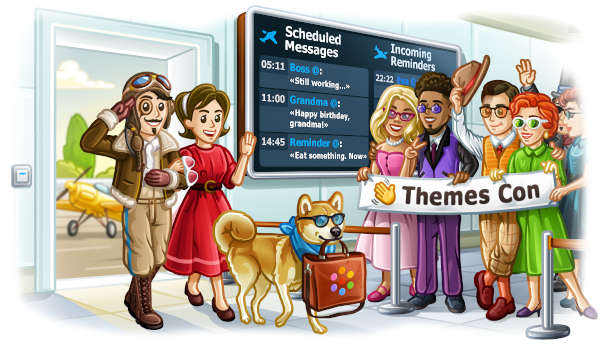
WhatsApp 一旦安装在设备上,该应用将始终在后台运行,无法关闭。但是,在某些设备上,您可以强制从正在运行的应用列表中关闭 WhatsApp。要完全禁用接收消息时的应用,您必须关闭通知声音。
无论您使用的是 Android 手机、iPhone、Windows 电脑还是 Mac,您都可以轻松下载和安装 WhatsApp,并在所有设备上无缝同步您的聊天记录。
本指南涵盖以下几点:
如何在 Android、iOS(iPhone/iPad)、Windows 和 Mac 上下载 WhatsApp。
从官方平台下载 WhatsApp,以避免下载虚假应用程序。
安装 WhatsApp 时常见问题及解决方案。
如何设置 WhatsApp 并激活您的帐户。
2. 在 Android 上下载 WhatsApp(Google Play 和 APK 方法)
方法 1:从 Google Play 商店下载
✅ 步骤 1:打开 Google Play 商店
在您的 Android 设备上,找到 Google Play 商店图标并打开它。
如果您没有 Play Store,您可以使用 APK 方法(见下文)。
✅ 第 2 步:搜索 WhatsApp
在顶部的搜索框中输入“WhatsApp Messenger”。
确保开发者是 WhatsApp LLC,以避免下载假冒应用程序。
✅ 步骤 3:单击“安装”
单击“安装”按钮,等待下载完成(约 50-100 MB)。
✅ 步骤 4:打开 WhatsApp 并完成初始设置。
安装完成后,点击“打开”。
输入您的电话号码以接收验证码。
选择是否从 Google Drive 恢复对话历史记录。
方法 2:通过 APK 手动安装(适用于无法访问 Play Store 的用户)
✅ 步骤 1:从 WhatsApp 官方网站下载 APK
访问 WhatsApp 官方网站:https://www.whatsapp.com/android/
点击“下载”即可下载最新的APK文件。
✅ 第 2 步:启用“允许安装来自未知来源的应用程序”
打开“设置”→“安全”,找到“未知来源”选项并启用。
在 Android 8.0 及更高版本中,您需要允许 Chrome 或文件管理器安装 APK。
✅ 步骤 3:安装WhatsApp APK 文件
在文件管理器中找到下载的 WhatsApp APK 文件,然后点击“安装”。
注意到:
APK方式适用于无法访问Google Play Store的设备(例如华为手机)。
请务必下载官方版本,避免从第三方网站下载,以防止病毒和个人数据泄露。
3. 在 iPhone/iPad 上下载 WhatsApp(App Store 方法)
✅ 步骤 1:打开 App Store
在您的 iPhone 或 iPad 上,搜索并打开 App Store。
✅ 第 2 步:搜索 WhatsApp
在搜索框中输入“WhatsApp Messenger”。
确保开发者是 WhatsApp LLC,以避免下载复制版本。
✅ 第 3 步:点击“获取”并安装
点击“获取”按钮并输入您的 Apple ID 密码或使用 Face ID/Touch ID 确认下载。
✅ 步骤 4:打开 WhatsApp 并配置您的帐户
安装后,打开WhatsApp并输入您的电话号码进行验证。
选择是否要从 iCloud 备份恢复对话历史记录。
注意到:
目前 iPad 上没有官方的WhatsApp应用程序,但可以通过 WhatsApp Web 使用(详情请参阅第 5 节)。
4. 在 Windows PC 上下载 WhatsApp(桌面版和 WhatsApp 网页版)
方法 1:下载并安装适用于 Windows 的 WhatsApp
✅ 步骤 1:访问官方下载页面
打开浏览器并转到 https://www.whatsapp.com/download/
选择Windows版本,然后单击“下载”。
✅ 第 2 步:安装 WhatsApp
下载后,双击WhatsAppSetup.exe文件并按照说明完成安装。
✅ 第 3 步:扫描二维码登录
安装完成后,打开WhatsApp桌面版。
在手机上打开 WhatsApp,前往“设置”→“已连接设备”,然后点击“配对设备”。
使用手机扫描电脑上的二维码,登录 WhatsApp 桌面版。
方法2:使用WhatsApp Web
如果您不想安装 WhatsApp 桌面版,您可以直接使用 WhatsApp Web。
✅ 步骤 1:打开 WhatsApp 网页版
在浏览器中输入 https://www.wslapps.com/web 并按 Enter。
✅ 第 2 步:扫描二维码
使用手机上的 WhatsApp 扫描二维码,即可在浏览器中使用 WhatsApp。
? 区别:
桌面版 WhatsApp 需要安装软件并支持语音/视频通话。
WhatsApp Web 只需要浏览器,但不支持语音/视频通话。
5. 在 Mac 上下载 WhatsApp(适用于 macOS)
✅ 步骤 1:访问 WhatsApp 官方网站
打开 Safari 或 Chrome 并转到 https://www.whatsapp.com/download。
✅ 第 2 步:下载 macOS 版本
选择“WhatsApp for Mac”并下载.dmg文件。
✅ 步骤 3:安装 WhatsApp
打开下载的 .dmg 文件并将 WhatsApp 拖入应用程序文件夹。
✅ 第 4 步:扫描二维码登录
打开 WhatsApp 并使用手机扫描二维码登录。
注意到:
macOS 和 Windows 版本提供的功能大致相同。
6.常见问题及解决方案
Q1:为什么我无法安装WhatsApp?
✅ 确保您的设备满足最低系统要求:
Android 需要 Android 5.0 或更高版本。
iPhone 需要 iOS 12 或更高版本。
Windows 需要 Windows 10 或更高版本,Mac 需要 macOS 10.11 或更高版本。
Q2:安装WhatsApp后无法验证我的电话号码?
✅ 确保您的电话号码已启用短信功能,然后尝试再次发送验证码。
Q3:如何下载旧版本的WhatsApp?
✅ 旧版本无法从官方平台下载。出于安全考虑,我们建议您使用最新版本。
7.结论:如何选择最佳的下载方法?
设备推荐下载方法:
Android Google Play 商店/官方 APK
iPhone 应用商店
Windows 官方桌面版 / WhatsApp Web 版
Mac 电脑官方版 / WhatsApp Web
? 出于安全原因,请始终从 WhatsApp 官方网站或商店下载!








